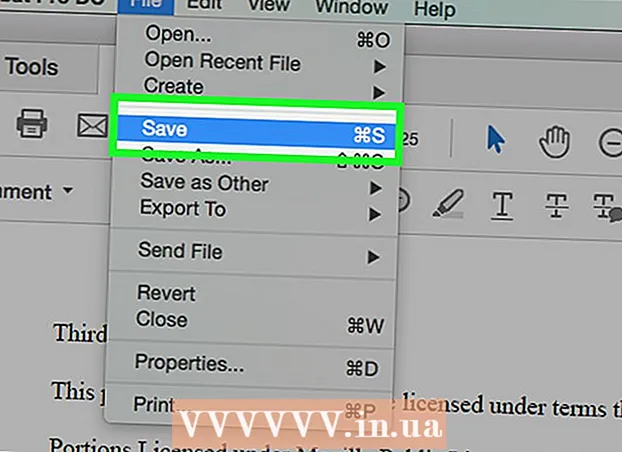Auteur:
Laura McKinney
Denlaod Vun Der Kreatioun:
6 Abrëll 2021
Update Datum:
1 Juli 2024

Inhalt
Et gi momentan vill Weeër fir Musek vun iPod op Computer mat enger Zwëscheprogramm ze kopéieren, awer déi folgend Method erfuerdert keen Zougang zu Ären Apparater.
Schrëtt
Method 1 vun 2: Kopéiert Musek op de perséinleche Computer
Mat iTunes
Connectéiert op iPod. Benotzt en Apple Kabel (oder e kompatiblen Kabel) fir Ären iPod mat Ärem Computer ze verbannen. Waart bis de Computer den Apparat erkennt.

Gitt sécher datt d'Feature "Disk benotzt" an iTunes aktivéiert ass.- Notiz: Wann Dir en iPod Touch oder en iPhone hutt, braucht Dir eng Tëschestatiounssoftware fir den Apparat am Drive-Use Staat ze setzen fir Musek direkt op iTunes ze kopéieren.

Maacht mäi Computer op. Am Artikel Portable Memory Gerät (Geräter Mat Removable Späicher), duebelklickt fir den iPod opzemaachen.- Klickt Tools (Tools) uewen an der Fënster da wielt Dossier Optiounen (Dossieroptiounen).
- An der Tab Gesinn (Kuckt), fannt den Dossier mam Numm Verstoppt Dateien a Classeure (Verstoppt Dateien a Classeure).
- Wielt Verréid verstoppt Dateien a Classeure (Weise verstoppt Dateien a Classeure) da klickt ok.

Öffnen den iTunes Ordner. Duebelklick op den Dossier Control_iPod (iPod_Control) öffnen dann den Dossier Musek (Musek). Dës Classeure ginn zoufälleg benannt sou datt Dir kaum Museksordner mat esou exaktem Numm fanne kënnt.- Wielt all dossier Musek, kopéiert dann an en neien Dossier op der Festplatte. Elo braucht Dir keen iPod méi ze benotzen. Dir kënnt vum Computer trennen.
Öffnen iTunes. Am Dossier deen Dir just erstallt hutt, öffnen all Dossier een nom aneren, markéiert en "F ##", dréckt dann CTRL + A. fir all Dateien an deem Dossier ze wielen.
- Drag déi ausgewielte Dateien aus der Ënnerverzeichnis a navigéiert an de gréissten Ordner deen Dir ageriicht hutt. Dir kënnt Dateien an all Ordner op Ärem Computer kopéieren, awer dës Manéier ass méi effizient.
- Wann et fäerdeg ass, sinn all Är Musekdateien am selwechten Dossier, sou datt et einfach Dateien an iTunes importéiert. Wann Dir fäerdeg sidd mat kopéieren, deaktivéiert d'Verstoppt Ordner andeems Dir mat der Maustast klickt a wielt Eegeschaften, a klickt op "Hidden".
- Wann Dir eng MPEG4 Datei hutt, kënnt Dir no der Extensioun " *. M *" sichen fir eng Playlist erauszefilteren.
Benotzt Verzeechnes
Connectéiert op iPod. Benotzt en Apple Kabel (oder e kompatiblen Kabel) fir Ären iPod a Computer ze verbannen. Waart bis de Computer den Apparat erkennt.
- Vermeit automatesch Synchroniséierung. Wann automatesch Synchronisatioun aktivéiert ass, ignoréiert se andeems Dir dréckt Shift + CTRL beim iPod mat engem Computer verbannen.
- Halt Shift + CTRL gedréckt bis den iPod an der Source Lëscht am Artikel erscheint iTunes Geräter (iTunes Geräter).
- Elo kënnt Dir den iPod an der Rubrik "Mäi Computer" als entfernbar Drive fannen.
Verréid verstoppt Classeure Zougang Tools (Tools), wielt Dossier Optiounen (Dossieroptioun), da wielt Tab Vue (Tab kucken).
- Wielt Verréid verstoppt Dateien a Classeure (Weise verstoppt Dateien a Classeure) da klickt ok.

- Wielt Verréid verstoppt Dateien a Classeure (Weise verstoppt Dateien a Classeure) da klickt ok.
Kopéiert Lidder am iPod an en Dossier op der Computer Festplack. Zougang Ärem iPod Apparat an oppen der "iPod Kontrolléiere" Dossier. Wielt de Museksdossier am Dossier hei uewen.
- Importéiert dësen Dossier an Är iTunes Musekbibliothéik. Öffnen iTunes da klickt Datei (Datei), wielt Füügt Dateien an d'Bibliothéik bäi (Füügt Dossier an d'Bibliothéik bäi).
- Wielt den Dossier deen Dir importéiere wëllt da dréckt "OK" (Okay).
Method 2 vun 2: Musek kopéieren op Mac
Synchroniséiert auszeschalten. Dréckt a hält de Schlëssel Kommando + Optioun beim iPod verbannen. Fräisetzung de Schlëssel net bis den iPod mat iTunes verbonne ass.
Maacht verstoppte Classeure erschéngen. Start Terminal op / Uwendungen / Utilities. Typ oder kopéiert a pecht de folgenden Kommando. Da dréckt de Retour Schlëssel (Enter) no all Zeil.
- Standardastellunge schreift com.apple.finder AppleShowAllFiles WOUER
- killall Finder
Aktivéiert de Drive fir iPod. Op iTunes wielt iPod, wielt Tab Resumé (Zesummefaassung). Gitt sécher datt "de Drive benotzt" fir iPod aktivéiert ass. Dëst erlaabt Iech Är iPod's Mediendateien am Finder ze gesinn.
- Opgepasst: wann Dir en iPod Touch oder en iPhone hutt, musst Dir d'Mëttelware benotzen fir den Apparat anzesetzen an de Benotzungsstatus ze fueren fir Musek direkt op iTunes ze kopéieren.
Mat dem Finder kopéiert d'iPod Mediendateien op Äre Computer.
- Am Finder, lokaliséiert d'iPod Mediendateien. Maacht dat duerch Duebelklick op den iPod Symbol. Öffnen den Dossier IPod Kontroll (iPod Kontrolléiere). Öffnen den Dossier Musek (Musek).
- Erstellt en neien Ordner op Ärem Desktop fir Är Musekdateien ze speichern. Fir en Ordner ze kreéieren, klickt op e eidelem Raum um Desktop a wielt "Neien Dossier" aus dem Menü Dialogfeld. Dann nennt deen neien Dossier.
- Kopéiert Musek vum iPod andeems Dir Classeuren zitt Musek (Musek) vum iPod an den nei erstallten Ordner. Dateikopie ka Stonnen daueren, ofhängeg wéi vill Plaz gespäichert ass.
Setzt Prioritéiten op iTunes op. Öffnen den iTunes Menu a wielt Prioritéit (Virléiften). Wielt e Tab Fortgeschratt (Fortgeschratt). Kuckt de "Keep iTunes Music Ordner organiséiert" an "Copy Files to iTunes Music folder when adding to library". Klickt op de Knäppchen ok.
Füügt an d'Bibliothéik hin. Wielt Füügt an d'Bibliothéik ... (Add to Library ...) aus dem Menü Datei (Datei) op iTunes. Zougang zum iPod's Musek Dossier. Dréckt de Knäppchen Opmaachen (Opmaachen). iTunes fänkt un d'Fichier'en an d'Museksbibliothéik ze kopéieren.
- Wann déi uewe genannte Schrëtt ausfalen: Är Museksdateie kéinten ëmmer nach an engem verstoppten Dossier sinn. Och wann Dir verstoppte Folder am Sicher gesitt (se schéngen als gro Ordner), erschéngen se net am Schrëtt "Add to Library". Fir dëst ze fixéieren, zitt Är Dateien aus verstoppten Ordner op eng nei erstallt Datei.
Restauréiert Astellungen / Classeure fir Fabréck Astellungen. Läscht den nei erstallte Museksdossier wann néideg. Dir kënnt d'Musek Dossier läschen Dir an iTunes Import well Par défaut, am "Füügt zu Bibliothéik" Prozess Dateien an den iTunes Bibliothéik Dossier kopéiert ginn.Wann Dir verstoppte Dateien a Classeure verstoppe wëllt (Factory Reset), typt oder kopéiert a pecht dann déi folgend Kommandozeil an den Terminal. Dréckt de Retour Schlëssel (Enter) no all Zeil.
- Standardastellunge schreift com.apple.finder AppleShowAllFiles FALSE
- killall Finder
Berodung
- D'Verzeechnes vum Dossier op Windows XP liest Tags fir mp3 Tracks a weist de jeweilegen Artist, Numm, Album Informatioun. Par défaut ginn d'Kolonnen op, wann net kënnt Dir se derbäifügen. Dëst kann och op anere Versioune vu Windows gemaach ginn.
- Dir kënnt net ganz Dateien op iTunes zéien a falen, well et kann d'Dateietags net erkennen an Dir wësst net wat dat ass.
- Wann Dir Lidder vun iTunes kaaft an de Computer op deem Dir se späichere wëllt ass net deen Dir Musek kaaft, kënnt Dir nëmmen Dateien kopéieren, net d'Musek, well d'AAC Format. Dëst Format ass geschützt a funktionnéiert net op anere Computeren, ausser Dir autoriséiert den Apparat andeems Dir Iech op Ärem Apple Kont aloggt (benotzt fir de Song ze kafen). Dir kënnt nëmme bis zu 5 Computeren autoriséieren.
- Fir dëst ze maachen, wielt Stockage (Store) da wielt Computer Autorisatioun (Autoriséiert Computer) aus dem Menü. Heiansdo ass iTunes verwiesselt. Wann de Menu Sektioun nëmmen den Artikel weist Desautoriséieren Dëse Computer (Desautoriséieren Dëse Computer), wielt dësen. Da wielt weider Autoriséiert fir dëse Computer (Autoriséiert Dëse Computer).
Opgepasst
- Dëse Wee behält keng Informatioun gespäichert an der iTunes Bibliothéik wéi Stärebewäertung a Musek Wiedergabe. Et ginn Drëtt Partei Utilities déi dës Informatioun aus Ärem iPod extrahéiere kënnen. Wann Dir e Wee sicht fir déi verluer Daten an Ärer iTunes Bibliothéik komplett ze recuperéieren (no engem Festplackausfall oder ähnlechem), wëllt Dir eng Applikatioun exploréieren, déi speziell fir Datenerhuelung entwéckelt ass. amplaz vun der manueller Method an dësem Artikel ze gesinn.
- Wann Dir all d'Lidder gläichzäiteg kopéiert, kënnt Dir Problemer kréien wann vill Lidder a verschiddene Classeure 'F ##' déiselwecht benannt sinn. Zum Beispill e puer verschidde Lidder mam selwechten Numm '01Track01.m4a'. Wann Dir se all an deeselwechten Dossier kopéiert, deen Dir just erstallt hutt, kënnt Dir net all d'Lidder vun Ärem iPod kopéieren oder Dir musst Dateien mam selwechten Numm a verschidden Dossieren een nom aneren kopéieren an et ass ganz deier. Zäit. Mat der uewe genannter Method (all F ## Dossier an iTunes kopéieren) wäert méi séier sinn.